إصلاح عدم وجود زر تثبيت في متجر Windows
نشرت: 2017-06-02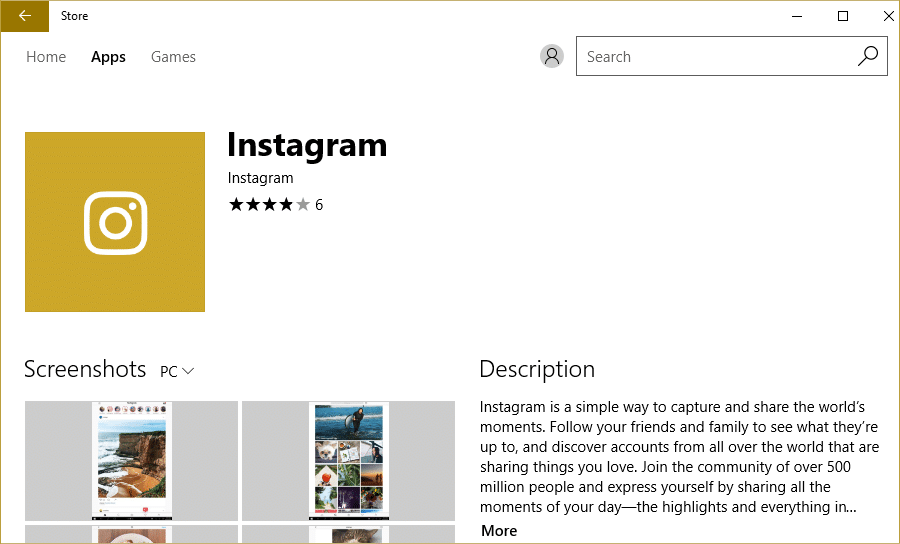
لا يزال السبب الرئيسي لهذا الخطأ غير معروف ، ولكن هناك عدة أسباب لحدوث هذه المشكلة. قليل منها هو جدار حماية Windows الذي قد يتم تعطيله ، أو الإصابة بالبرامج الضارة ، أو تكوين التاريخ والوقت غير الصحيح ، أو حزمة التطبيقات التالفة ، وما إلى ذلك الآن ، يعد متجر Windows مكونًا مهمًا من مكونات Windows لأنه يمكّنك من تنزيل أنواع مختلفة من التطبيقات المطلوبة للاستخدام الشخصي أو المهني.
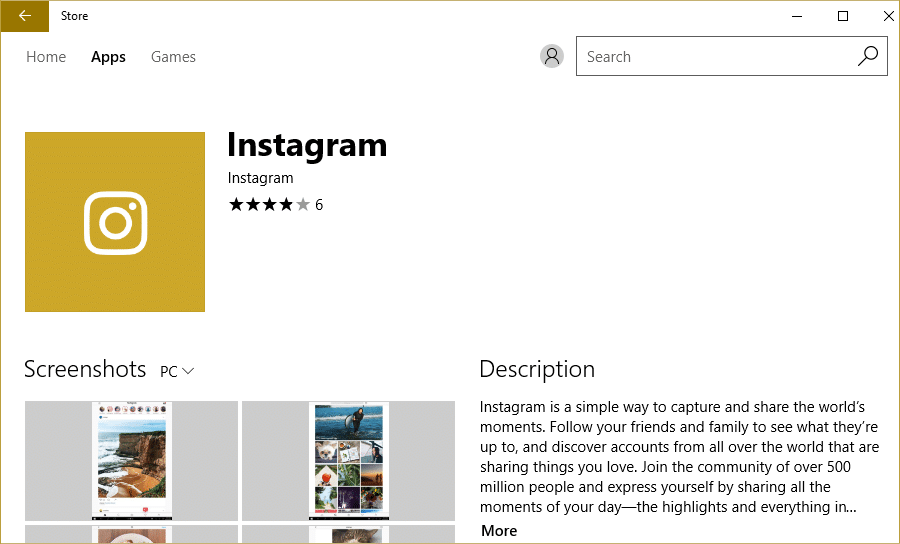
تخيل عدم قدرتك على تنزيل أي تطبيق متجر Windows ، هذا بالضبط ما يحدث في هذه الحالة. ولكن لا تقلق من وجود مستكشف الأخطاء ومصلحها لإصلاح هذه المشكلة ، اتبع الطرق المذكورة أدناه واحدة تلو الأخرى وبحلول نهاية هذا الدليل ، سيعود متجر Windows إلى طبيعته.
هناك بعض الأشياء التي يجب عليك التأكد منها قبل متابعة خطوات استكشاف الأخطاء وإصلاحها المدرجة أدناه:
- في بعض الأحيان ، تحظر إعدادات Family Saftey بعض التطبيقات التي قد لا تتمكن بسببها من الوصول إلى التطبيق المعين في المتجر. تحقق مما إذا كانت المشكلة تحدث في جميع التطبيقات الأخرى أو بعض التطبيقات المعينة. إذا كانت هذه المشكلة تحدث فقط في التطبيقات المحددة ، فقم بإيقاف تشغيل إعدادات أمان العائلة.
- إذا أجريت مؤخرًا بعض التغييرات على النظام ولكن نسيت إعادة تشغيل جهاز الكمبيوتر ، فقد لا تتمكن من الوصول إلى متجر Windows. تأكد من إعادة تشغيل النظام الخاص بك بعد Windows Update ومعرفة ما إذا تم حل المشكلة أم لا.
محتويات
- إصلاح عدم وجود زر تثبيت في متجر Windows
- الطريقة الأولى: قم بتشغيل جدار حماية Windows
- الطريقة 2: تأكد من صحة تاريخ ووقت جهاز الكمبيوتر الخاص بك
- الطريقة الثالثة: مسح ذاكرة التخزين المؤقت لـ Windows Store
- الطريقة الرابعة: إعادة تسجيل تطبيق المتجر
- الطريقة الخامسة: تأكد من تحديث Windows
- الطريقة 6: قم بتشغيل CCleaner و Malwarebytes
- الطريقة 7: إجراء التمهيد النظيف في Windows
- الطريقة الثامنة: تشغيل مستكشف أخطاء تطبيقات Windows Update و Windows Store ومصلحها
إصلاح عدم وجود زر التثبيت في متجر Windows
تأكد من إنشاء نقطة استعادة في حالة حدوث خطأ ما.
الطريقة الأولى: قم بتشغيل جدار حماية Windows
لا يسمح لك متجر Windows بالوصول إلى التطبيقات حتى تتأكد من تمكين جدار حماية Windows.
1.اضغط على مفتاح Windows + I ثم حدد لوحة التحكم.
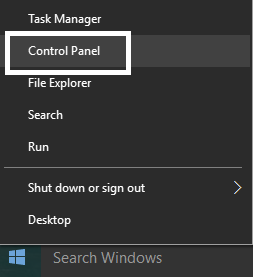
2- بعد ذلك ، انقر فوق System and Security (النظام والأمان).
3- ثم انقر فوق جدار حماية Windows.

4.الآن من جزء النافذة الأيسر ، انقر فوق تشغيل جدار حماية Windows أو إيقاف تشغيله.
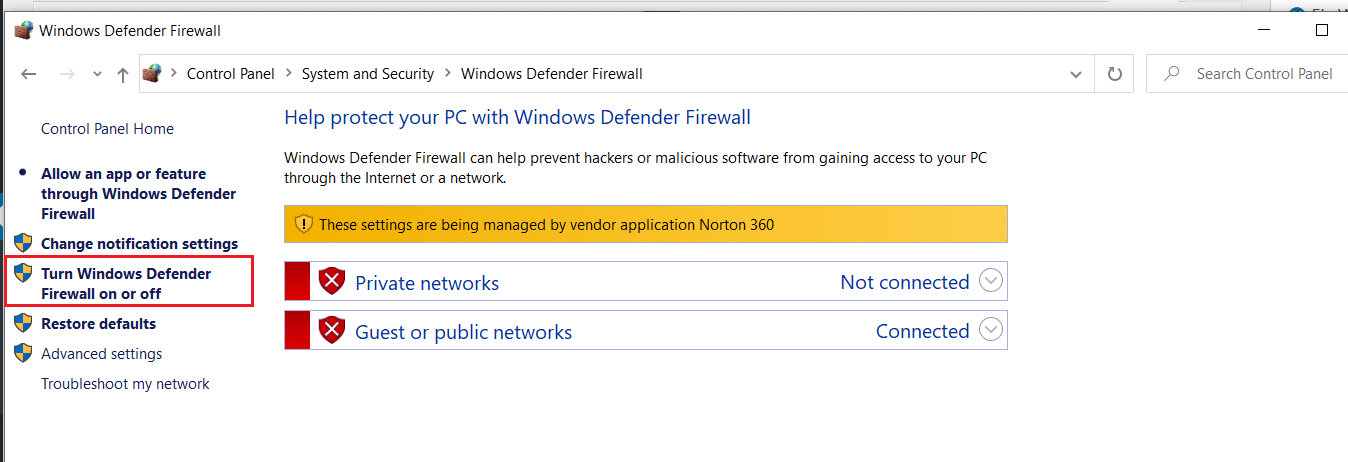
5. حدد تشغيل جدار حماية Windows لكل من إعدادات الشبكة الخاصة والعامة ثم أعد تشغيل الكمبيوتر
بعد الانتهاء ، حاول تثبيت التطبيق مرة أخرى على متجر Windows وهذه المرة يجب أن يعمل بشكل جيد.
الطريقة 2: تأكد من صحة تاريخ ووقت جهاز الكمبيوتر الخاص بك
1. انقر بزر الماوس الأيمن فوق " الوقت" المعروض في الركن الأيمن السفلي من شاشتك. ثم انقر فوق ضبط التاريخ / الوقت.
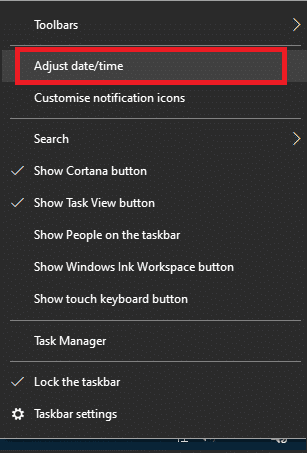
2. تأكد من تعطيل كلا الخيارين المسمى "ضبط الوقت تلقائيًا " و "تعيين المنطقة الزمنية" تلقائيًا . انقر فوق تغيير .

3. أدخل التاريخ والوقت الصحيحين ثم انقر فوق " تغيير " لتطبيق التغييرات.
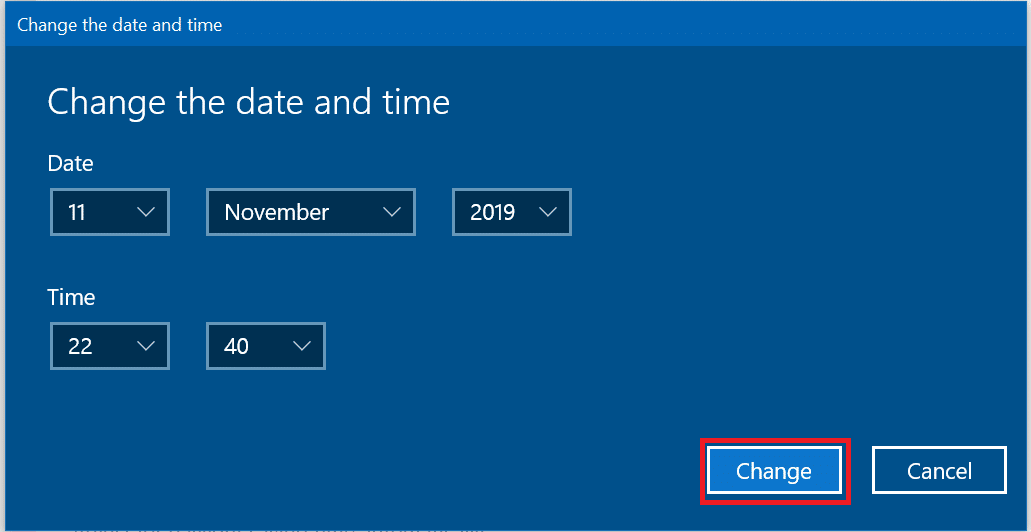
4. تحقق مما إذا كان بإمكانك إصلاح الاتصال ليس خطأ خاصًا في Chrome.
5. إذا لم يساعد ذلك ، فقم بتمكين الخيارين " تعيين المنطقة الزمنية تلقائيًا " و "تعيين التاريخ والوقت تلقائيًا" . إذا كان لديك اتصال إنترنت نشط ، فسيتم تحديث إعدادات التاريخ والوقت تلقائيًا.
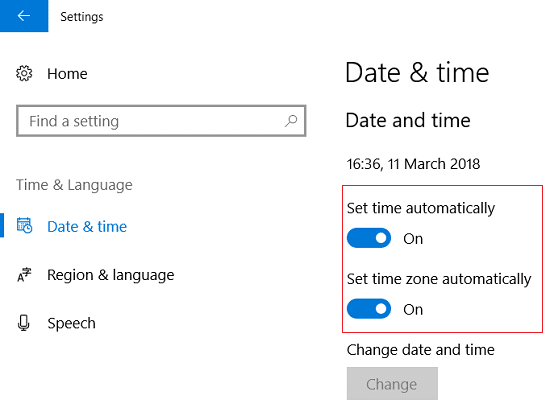
اقرأ أيضًا: 4 طرق لتغيير التاريخ والوقت في Windows 10
الطريقة الثالثة: مسح ذاكرة التخزين المؤقت لـ Windows Store
1. اضغط على مفتاح Windows + R ثم اكتب " Wsreset.exe " واضغط على Enter.

2. تم الانتهاء من عملية إعادة تشغيل جهاز الكمبيوتر الخاص بك.
الطريقة الرابعة: إعادة تسجيل تطبيق المتجر
1. افتح موجه الأوامر كمسؤول.


2. تشغيل تحت أمر PowerShell
PowerShell -ExecutionPolicy Unrestricted -Command "& {$ manifest = (Get-AppxPackage Microsoft.WindowsStore) .InstallLocation + '\ AppxManifest.xml'؛ Add-AppxPackage -DisableDevelopmentMode -Register $ manifest} "أو
الحصول على AppXPackage -AllUsers | Foreach {Add-AppxPackage -DisableDevelopmentMode -Register "$ ($ _. InstallLocation) \ AppXManifest.xml"} 
3. بمجرد الانتهاء من ذلك ، أغلق موجه الأوامر وأعد تشغيل الكمبيوتر.
تقوم هذه الخطوة بإعادة تسجيل تطبيقات متجر Windows والتي يجب أن تقوم تلقائيًا بإصلاح زر عدم التثبيت في مشكلة متجر Windows .
الطريقة الخامسة: تأكد من تحديث Windows
1. اضغط على مفتاح Windows + I لفتح الإعدادات ثم انقر فوق التحديث والأمان.
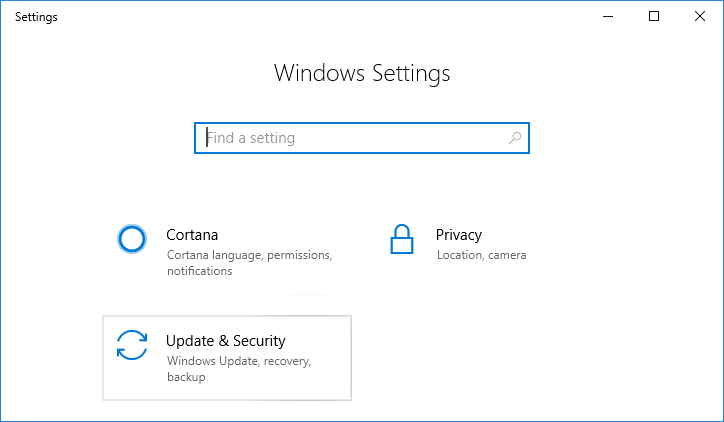
2. من الجانب الأيسر ، تنقر القائمة على Windows Update.
3. انقر الآن على زر " التحقق من وجود تحديثات " للتحقق من وجود أي تحديثات متوفرة.
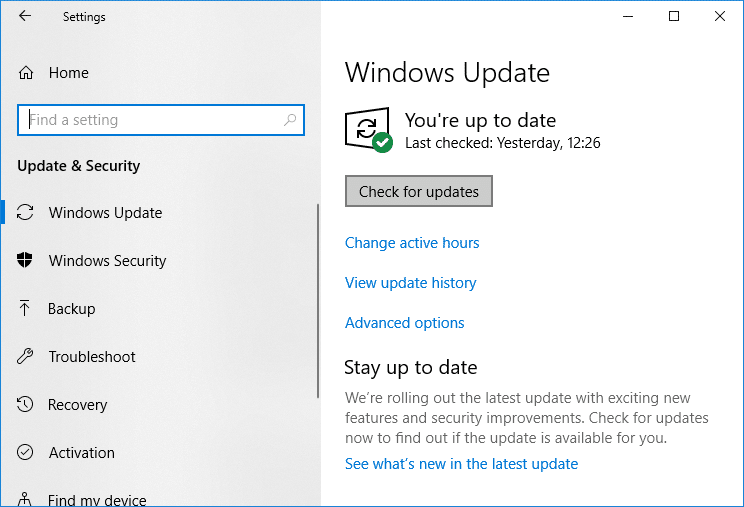
4. إذا كانت هناك أية تحديثات معلقة ، فانقر فوق تنزيل وتثبيت التحديثات.

5. بمجرد تنزيل التحديثات ، قم بتثبيتها ، وسيصبح Windows الخاص بك محدثًا.
الطريقة 6: قم بتشغيل CCleaner و Malwarebytes
1. قم بتنزيل وتثبيت CCleaner & Malwarebytes.
2. قم بتشغيل Malwarebytes واتركه يفحص نظامك بحثًا عن الملفات الضارة. إذا تم العثور على برامج ضارة ، فسيتم إزالتها تلقائيًا.

3. الآن قم بتشغيل CCleaner وحدد Custom Clean .
4. ضمن Custom Clean ، حدد علامة تبويب Windows وحدد الإعدادات الافتراضية ، ثم انقر فوق تحليل .
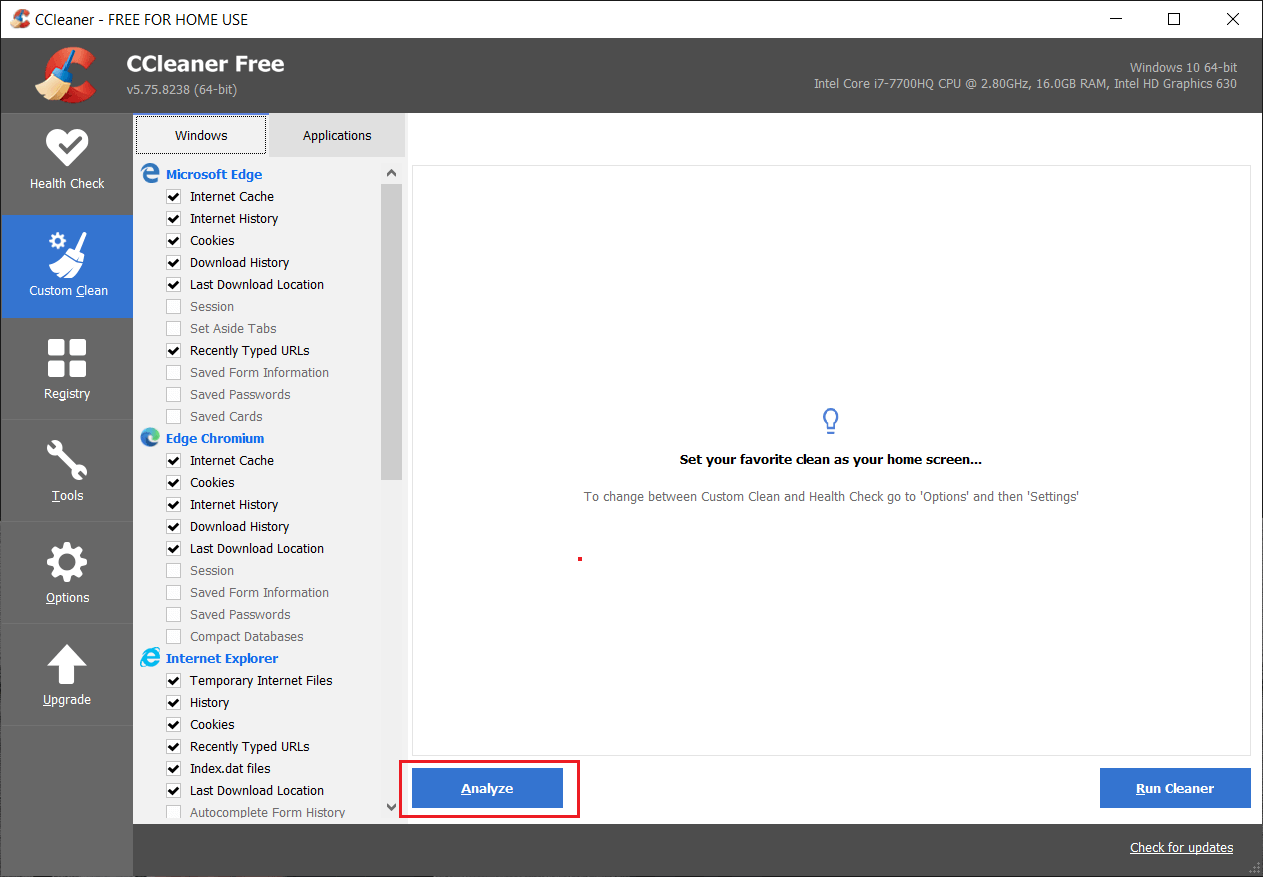
5. بمجرد اكتمال التحليل ، تأكد من أنك متأكد من إزالة الملفات المراد حذفها.
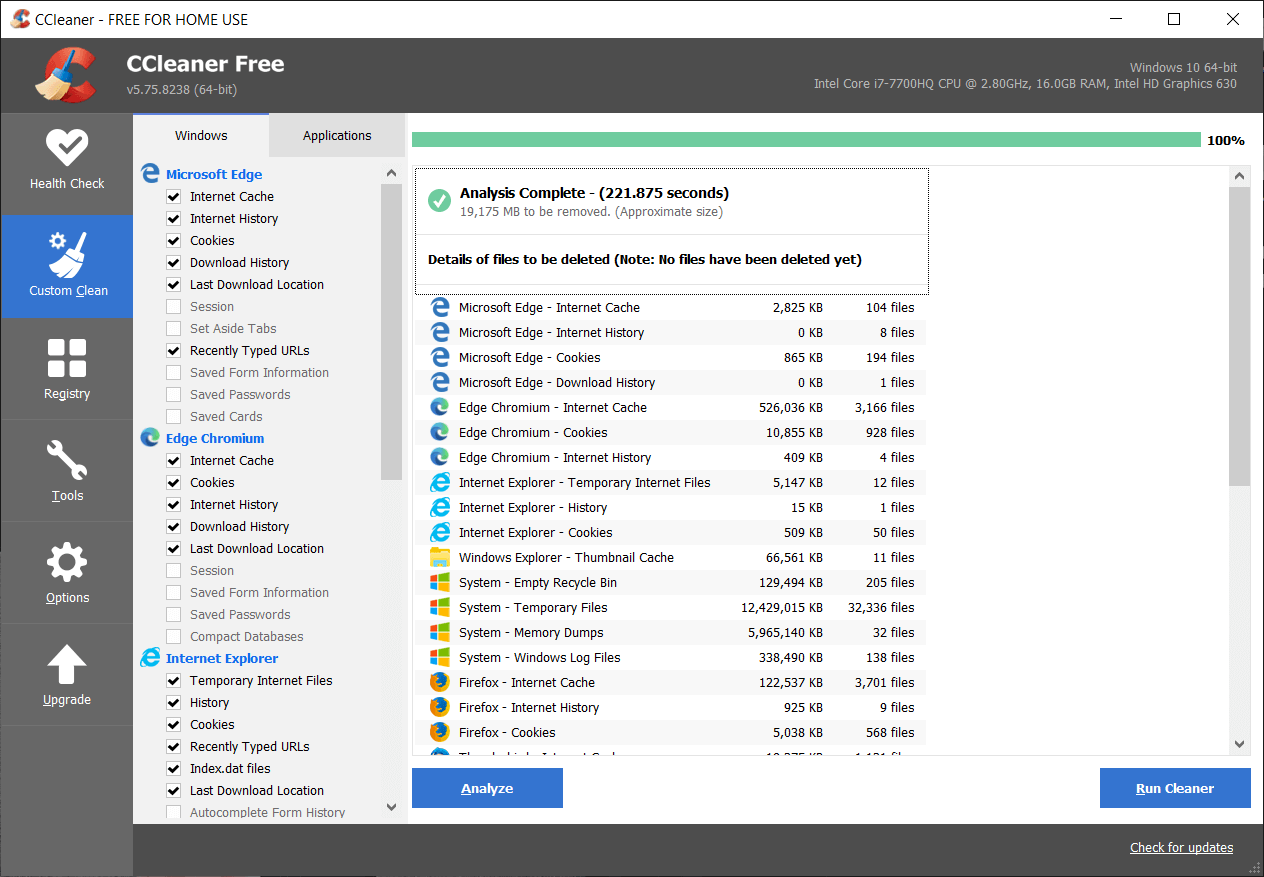
6. أخيرًا ، انقر فوق الزر Run Cleaner ودع CCleaner يأخذ مجراه.
7. لتنظيف نظامك بشكل أكبر ، حدد علامة التبويب "التسجيل" ، وتأكد من تحديد ما يلي:

8. انقر فوق الزر Scan for Issues واسمح لبرنامج CCleaner بالمسح ، ثم انقر فوق الزر Fix Selected Issues .
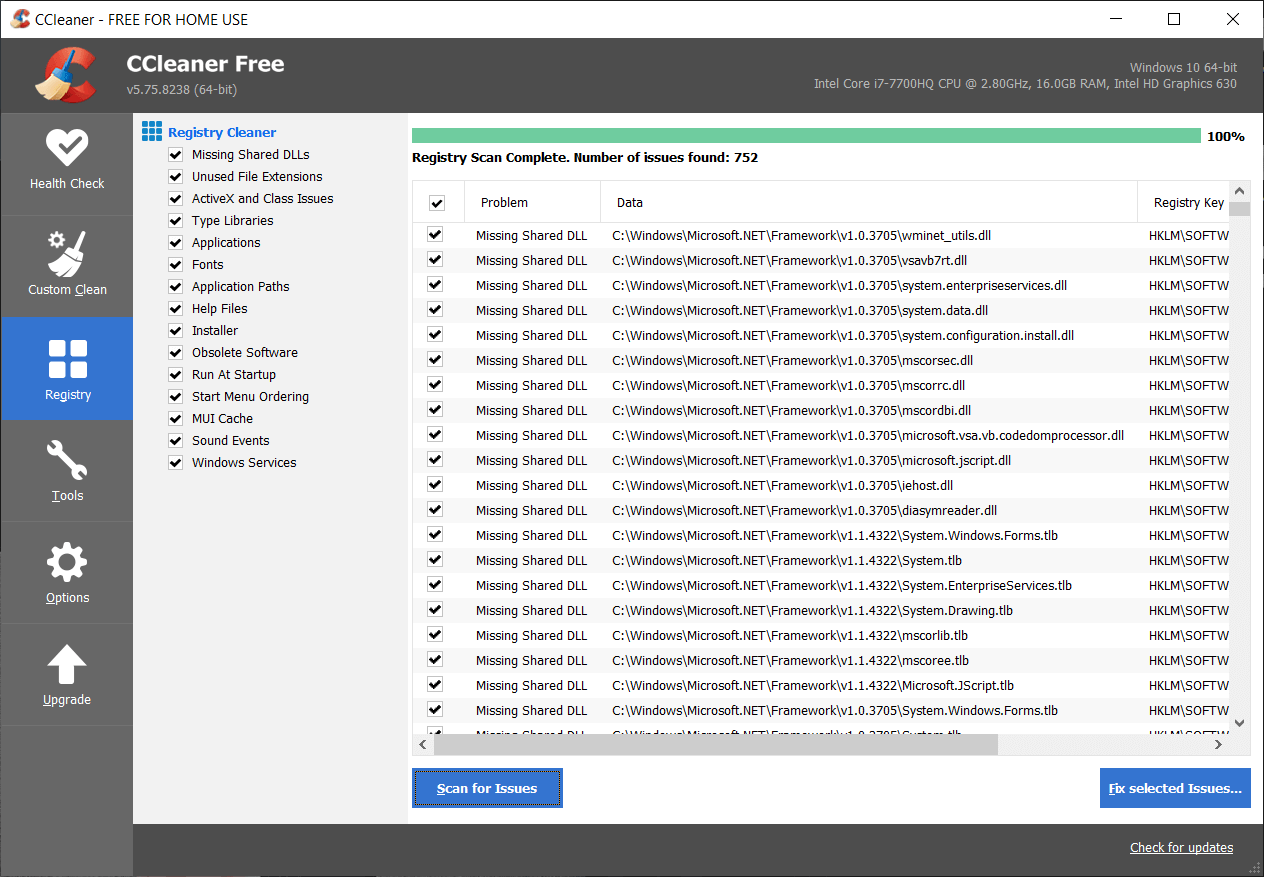
9. عندما يسأل CCleaner " هل تريد إجراء تغييرات احتياطية على السجل؟ حدد "نعم ".
10. بمجرد اكتمال النسخ الاحتياطي ، انقر فوق الزر " إصلاح كافة المشكلات المحددة ".
11. أعد تشغيل الكمبيوتر لحفظ التغييرات.
الطريقة 7: إجراء التمهيد النظيف في Windows
في بعض الأحيان ، قد تتعارض برامج الجهات الخارجية مع متجر Windows ، وبالتالي ، لا يجب عليك تثبيت أي تطبيقات من متجر تطبيقات Windows. من أجل إصلاح زر عدم التثبيت في مشكلة Windows Store ، تحتاج إلى إجراء تمهيد نظيف في جهاز الكمبيوتر الخاص بك وتشخيص المشكلة خطوة بخطوة.
الطريقة الثامنة: تشغيل مستكشف أخطاء تطبيقات Windows Update و Windows Store ومصلحها
1. اكتب استكشاف الأخطاء وإصلاحها في شريط Windows Search وانقر فوق استكشاف الأخطاء وإصلاحها.
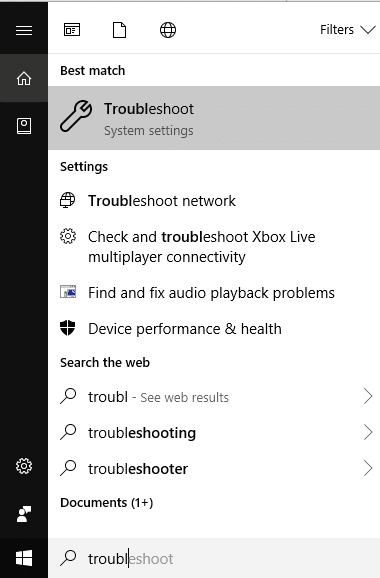
2- بعد ذلك ، حدد عرض الكل من نافذة النافذة اليسرى.
3. ثم من قائمة استكشاف مشكلات الكمبيوتر وإصلاحها ، حدد Windows Update.
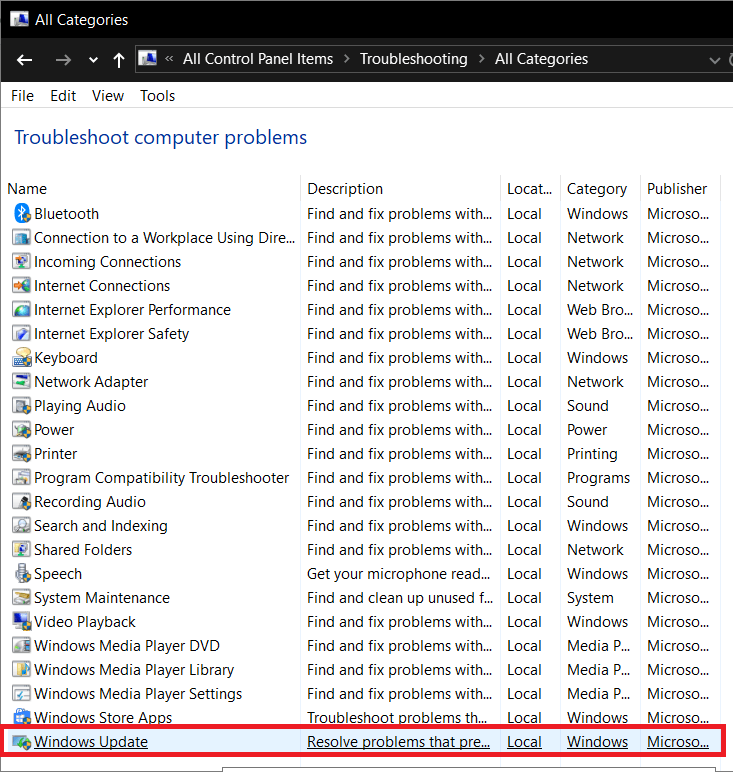
4. اتبع التعليمات التي تظهر على الشاشة واترك استكشاف أخطاء Windows Update وإصلاحها .
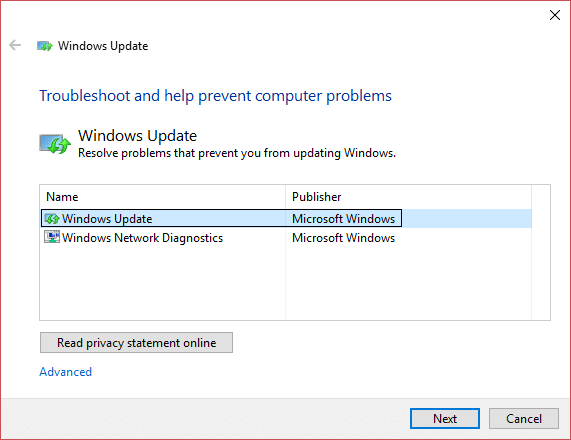
5. الآن عد مرة أخرى إلى نافذة عرض الكل ولكن هذه المرة حدد تطبيقات متجر Windows. قم بتشغيل مستكشف الأخطاء ومصلحها واتبع التعليمات التي تظهر على الشاشة.
6. أعد تشغيل الكمبيوتر وحاول مرة أخرى تثبيت التطبيقات من متجر Windows.
موصى به:
- إصلاح خطأ متجر Windows تعثر الخادم
- إصلاح متجر Windows لا يتم تحميله في نظام التشغيل Windows 10
- 7 طرق لإصلاح بطارية الكمبيوتر المحمول الموصولة لا تشحن
- إصلاح الاستخدام العالي لوحدة المعالجة المركزية (CPU) القابلة للتنفيذ من خدمة مكافحة البرامج الضارة
هذا كل شيء ، لقد نجحت في إصلاح زر عدم التثبيت في متجر Windows ، ولكن إذا كان لا يزال لديك أي استفسارات بخصوص هذا المنشور ، فلا تتردد في طرحها في قسم التعليقات.
